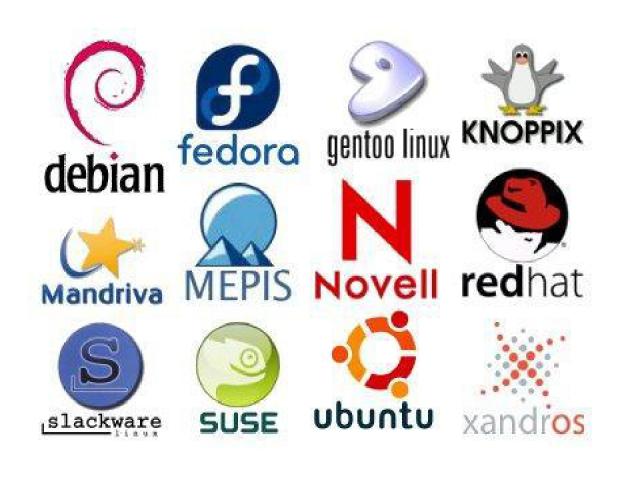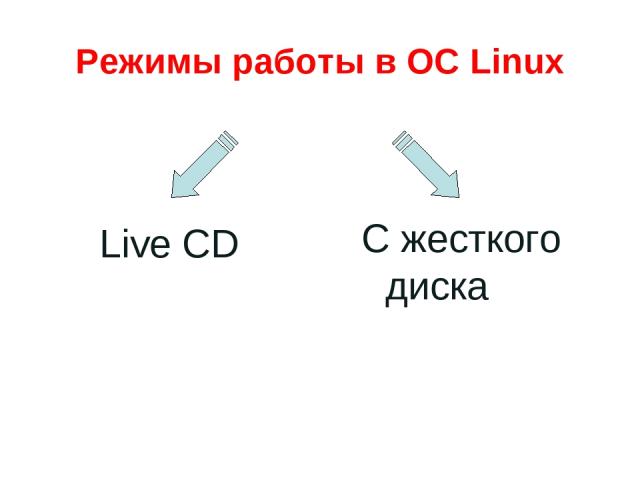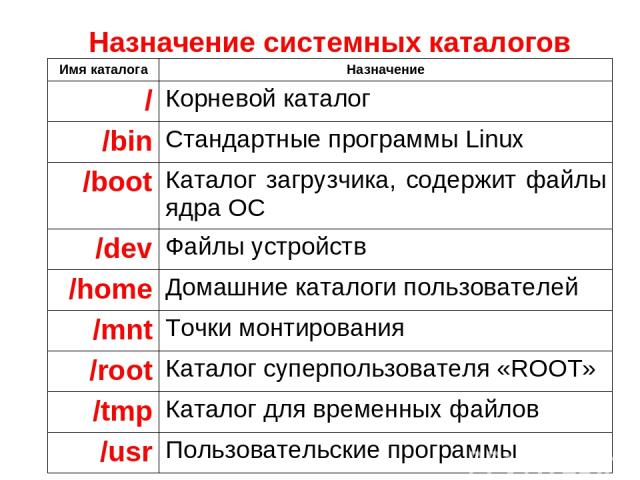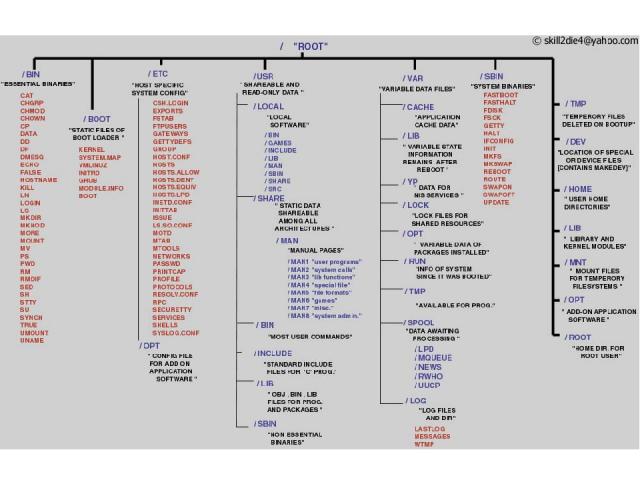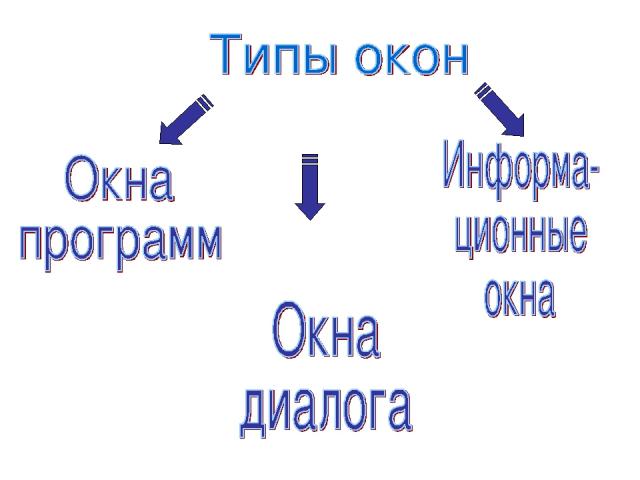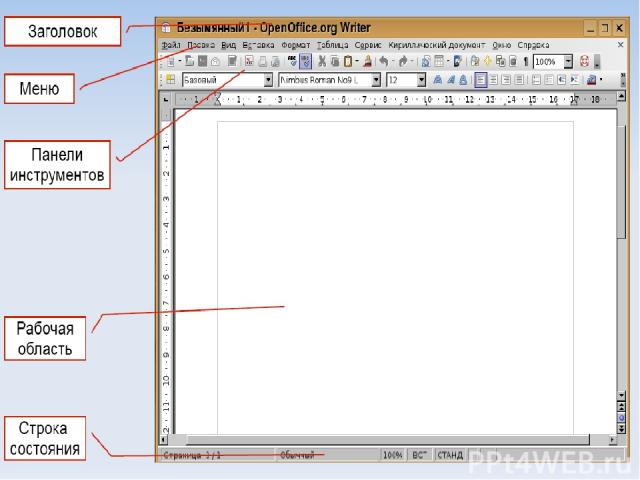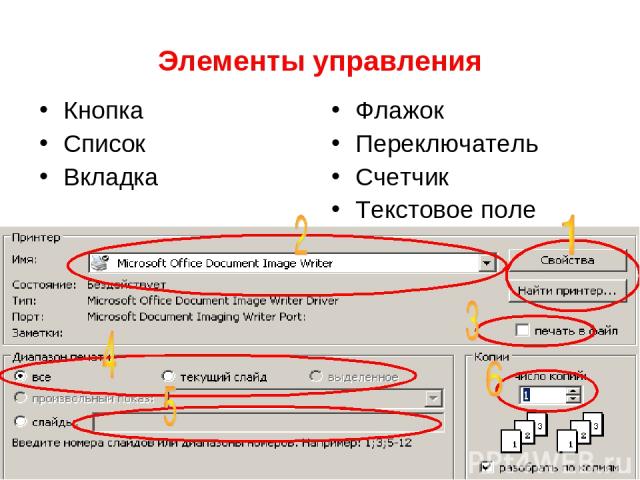Презентация на тему: Основные понятия Linux

Основные понятия Linux

ЭВМ= АО+ПО

Типы ПО Свободное ПО с открытым исходным кодом (Open Source): можно бесплатно запускать и использовать в любых целях изучать и адаптировать распространять (бесплатно или за плату) изменять код (развитие и усовершенствование) Бесплатное ПО (Freeware): можно бесплатно использовать; исходного кода нет; есть ограничения на: коммерческое использование изменение кода извлечение данных Linux Gimp Avast Google Earth Firefox

Какие бывают программы? Условно-бесплатное ПО (Shareware): бесплатное ПО с ограничениями: отключены некоторые функции ограничен срок действия (30 дней) ограничено количество запусков раздражающие сообщения принудительная реклама Платная регистрация снимает ограничения. Коммерческое ПО: плата за каждую копию бесплатная техническая поддержка (!) запрет на изменение кода и извлечение данных быстрое внесение изменений (сервис-паки, новые версии) Nero Burning Rom

Понятие операционной системы Операционная система - это программа, которая управляет аппаратными и программными средствами компьютера, обеспечивает взаимодействие пользователя с компьютером. Основные задачи: Взаимодействие с пользователем Управление АО и ПО Доступ к ВЗУ

Типы операционных систем для IBM- совместимых ПК Однозадачная однопользовательская MsDos Многозадачная однопользовательская Windows Многозадачная многопользовательская Unix Linux

Лицензия GNU GPL GNU General Public Licence: программное обеспечение поставляется с исходным кодом авторские права принадлежат разработчикам можно свободно и без оплаты запускать программы изучать и изменять код распространять бесплатно или за плату улучшать и распространять улучшения программы распространяются без гарантий за настройку и сопровождение можно брать плату

Основная задача - работа в сетях с обеспечением многозадачности. ОС Linux была спроектирована на базе операционной системы Unix. ОС Linux разработана Линусом Торвалдсом в начале 90-х гг.

Интерфейсы Linux 1. Командная строка 2. Графический интерфейс В настоящее время существует два графических интерфейса: 1. Gnome 2. KDesktop (KDE) По принципу работы они одинаковы, но дополняют друг друга возможностями при работе с файлами.

Компоненты Linux 1. Ядро Ядро - основная программа, которая управляет выполнением других программ и аппаратными средствами. 2. Системная среда Системная среда обеспечивает функционирование интерфейса пользователя, принимает его команды и посылает их в ядро, т.е. выступает в роли интерпретатора. 3. Файловая система Файловая система представляет собой систему хранения файлов на диске. Файлы в Linux организованы подобно структуре в ОС Windows (иерархическая - древовидная структура).

Достоинства Linux 1. Не является коммерческим продуктом 2. Распространяется вместе с исходным кодом 3. Распространяется бесплатно

Это уже готовая реализация Linux-платформы, включающая в себя средства для инсталляции системы, ее настройки и конфигурирования, управления прикладными программами, а также набор приложений. При выборе дистрибутива необходимо руководствоваться поставленной задачей, от которой будет зависеть количество времени необходимое на установку и настройку. Какой бы дистрибутив ни взять, всё равно в результате получится Linux. Дистрибутив
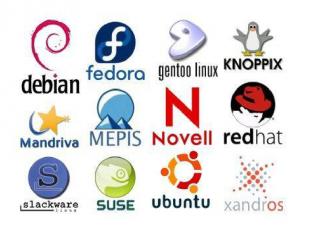

Режимы работы в ОС Linux Live CD С жесткого диска

Файловые системы Windows FAT32 NTFS Linux Extended File System (ext2fs,ext3fs) Эти файловые системы могут располагаться только на разных разделах жесткого диска. Файловая система - предоставляет пользователям (и процессам) ресурсы долговременной памяти компьютера. Линукс может работать с разными типами файловых систем.

Имена файлов и каталогов Имена файлов в Linux могут иметь длину до 255 символов и состоять из любых символов, кроме символа слэш "/". Символы, которые имеют специальное значение и поэтому их не рекомендуется включать в имена: ! @ # $ & ~ % * ( ) [ ] { } ' " \ : ; >

В Линукс в именах файлов различаются символы верхнего и нижнего регистра. Поэтому FILENAME.tar.gz и filename.tar.gz могут существовать одновременно и являться именами разных файлов.

Назначение системных каталогов Имя каталога Назначение / Корневой каталог /bin Стандартные программы Linux /boot Каталог загрузчика, содержит файлы ядра ОС /dev Файлы устройств /home Домашние каталоги пользователей /mnt Точки монтирования /root Каталог суперпользователя «ROOT» /tmp Каталог для временных файлов /usr Пользовательские программы

Домашний каталог каталог, в котором пользователь имеет все права: может создавать и удалять файлы, менять права доступа к ним и т.д. размещаются в каталоге /home и имеют имена, совпадающие с именем пользователя. Например: /home/student. обратиться к своему домашнему каталогу можно с помощью значка ~, то есть, например, к каталогу /home/student/doc можно обратиться как к ~/doc.

Полное имя файла Полным именем файла называется список имен вложенных друг в друга подкаталогов, начинающийся с корневого каталога и оканчивающийся собственно именем файла. /home/student/book/filesystem1.htm ~/book/filesystem1.htm
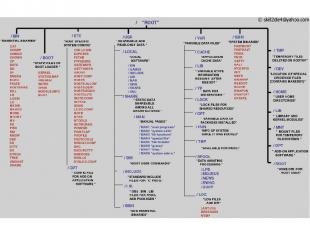

Графическая оболочка GNOME
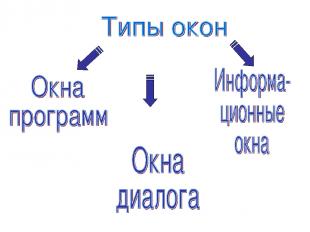

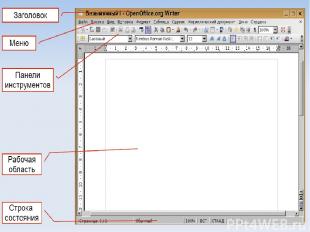

Элементы управления Кнопка Список Вкладка Флажок Переключатель Счетчик Текстовое поле

На рабочем столе GNOME присутствуют две панели: панель окон (внизу) и панель приложений (вверху). Мышкой каждую панель можно перетащить на любую сторону экрана. Панель окон Панель приложений Рабочие пространства Календарь Главное меню

«Приложения» «Переход» «Система» Панель приложений Пункты: Завершение работы Завершение сеанса пользователя Блокировки экрана Справка Параметры быстрый запуск приложений «Приложения – Выполнить программу...» или ALT+F2 не все приложения вынесены в меню! Позволяет быстро добраться до различных каталогов системы – домашнего каталога пользователя, дисковых устройств компьютера, сетевого окружения, а также Поиск и Недавно использовавшиеся документы» . Ctrl-Alt-BackSpace приводит к немедленному сбросу и перезагрузке всех графических «наслоений» Linux, при этом пользователя выбрасывает на экран входа в систему.

Рабочее пространство — это папка на диске, только представленная в виде окна, которое нельзя свернуть. Оно всегда присутствует и может лишь загораживаться обычными окнами. Таким образом, все операции с рабочим столом аналогичны операциям с обычной папкой: создание файлов и папок; копирование файлов и папок; помещение ярлыков для быстрого запуска нужного файла или приложения. Также на рабочий стол можно помещать стандартные специальные значки Мой компьютер, Корзина, Съёмные носители информации